如何恢复电脑的出厂设置win7 如何在电脑win7上进行出厂设置恢复
更新时间:2023-09-14 15:45:21作者:yang
如何恢复电脑的出厂设置win7,在使用电脑的过程中,我们有时会遇到各种问题,可能是系统运行缓慢,或者是出现了一些难以解决的错误,此时恢复电脑的出厂设置成为了一个不错的选择。对于使用Windows 7系统的用户来说,了解如何在电脑上进行出厂设置恢复是非常重要的。本文将介绍如何恢复电脑的出厂设置以及在Windows 7系统上进行出厂设置的方法,帮助读者快速解决电脑问题,让电脑恢复到最初的出厂状态。
具体方法:
1、在电脑左下角点击【菜单】按钮。

2、然后弹出来的选项卡,点击【控制面板】选项。

3、然后在控制面板窗口,点击【系统和安全】选项。
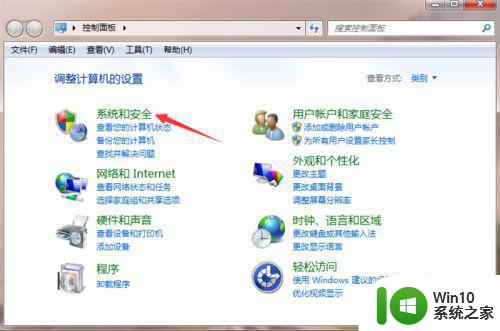
4、然后在里面点击【备份您的计算机】按钮。
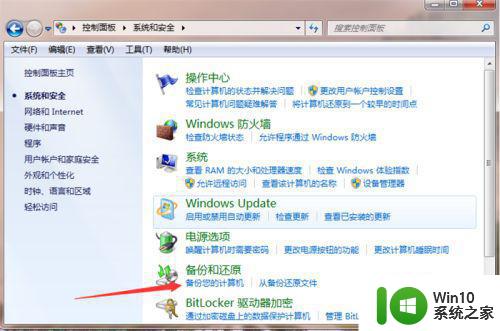
5、然后在里面点击【恢复系统设置或计算机】。
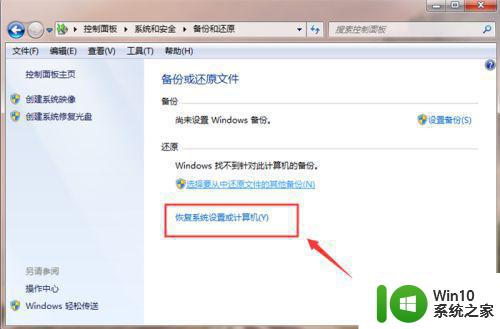
6、然后在系统还原中,点击【打开系统还原】按钮。
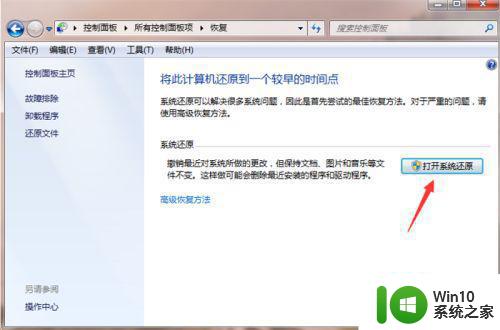
7、然后打开还原窗口,按照提示点击【下一步】,一步一步操作win7就可以恢复出厂设置。
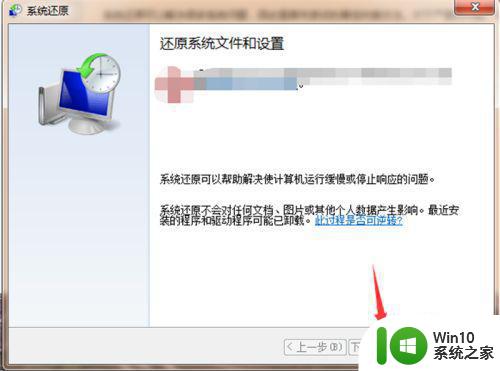
以上是如何将电脑恢复为Win7出厂设置的全部内容,如有疑问,请按照本文提供的方法进行操作,我们希望这篇文章能够帮助到您。
如何恢复电脑的出厂设置win7 如何在电脑win7上进行出厂设置恢复相关教程
- win7电脑恢复出厂设置方法详解 如何在win7电脑上进行初始化恢复出厂设置
- 电脑win7怎么恢复出厂设置 win7系统如何进行出厂设置
- win7电脑恢复出厂设置教程 win7电脑恢复出厂设置步骤
- 如何在W7笔记本电脑上进行恢复出厂设置 W7电脑恢复出厂设置后会不会丢失数据
- win7电脑恢复出厂设置怎么弄 联想电脑恢复出厂设置步骤
- 如何在win7操作系统中恢复电脑出厂设置 win7电脑启动后如何快速实现系统恢复出厂设置
- 怎么重置电脑win7 如何在Windows 7上执行恢复出厂设置
- 华硕笔记本电脑win7系统怎么恢复出厂设置 华硕笔记本电脑如何恢复出厂设置win7系统
- win7系统怎么恢复出厂设置 如何在Win7系统中恢复电脑到出厂设置
- win7笔记本如何恢复出厂设置 笔记本win7恢复出厂值的步骤
- win7系统恢复出厂设置的步骤 电脑如何恢复出厂设置win7会怎么样
- 笔记本win7电脑如何回复出厂设置 笔记本电脑win7如何恢复出厂设置
- window7电脑开机stop:c000021a{fata systemerror}蓝屏修复方法 Windows7电脑开机蓝屏stop c000021a错误修复方法
- win7访问共享文件夹记不住凭据如何解决 Windows 7 记住网络共享文件夹凭据设置方法
- win7重启提示Press Ctrl+Alt+Del to restart怎么办 Win7重启提示按下Ctrl Alt Del无法进入系统怎么办
- 笔记本win7无线适配器或访问点有问题解决方法 笔记本win7无线适配器无法连接网络解决方法
win7系统教程推荐
- 1 win7访问共享文件夹记不住凭据如何解决 Windows 7 记住网络共享文件夹凭据设置方法
- 2 笔记本win7无线适配器或访问点有问题解决方法 笔记本win7无线适配器无法连接网络解决方法
- 3 win7系统怎么取消开机密码?win7开机密码怎么取消 win7系统如何取消开机密码
- 4 win7 32位系统快速清理开始菜单中的程序使用记录的方法 如何清理win7 32位系统开始菜单中的程序使用记录
- 5 win7自动修复无法修复你的电脑的具体处理方法 win7自动修复无法修复的原因和解决方法
- 6 电脑显示屏不亮但是主机已开机win7如何修复 电脑显示屏黑屏但主机已开机怎么办win7
- 7 win7系统新建卷提示无法在此分配空间中创建新建卷如何修复 win7系统新建卷无法分配空间如何解决
- 8 一个意外的错误使你无法复制该文件win7的解决方案 win7文件复制失败怎么办
- 9 win7系统连接蓝牙耳机没声音怎么修复 win7系统连接蓝牙耳机无声音问题解决方法
- 10 win7系统键盘wasd和方向键调换了怎么办 win7系统键盘wasd和方向键调换后无法恢复
win7系统推荐
- 1 风林火山ghost win7 64位标准精简版v2023.12
- 2 电脑公司ghost win7 64位纯净免激活版v2023.12
- 3 电脑公司ghost win7 sp1 32位中文旗舰版下载v2023.12
- 4 电脑公司ghost windows7 sp1 64位官方专业版下载v2023.12
- 5 电脑公司win7免激活旗舰版64位v2023.12
- 6 系统之家ghost win7 32位稳定精简版v2023.12
- 7 技术员联盟ghost win7 sp1 64位纯净专业版v2023.12
- 8 绿茶ghost win7 64位快速完整版v2023.12
- 9 番茄花园ghost win7 sp1 32位旗舰装机版v2023.12
- 10 萝卜家园ghost win7 64位精简最终版v2023.12